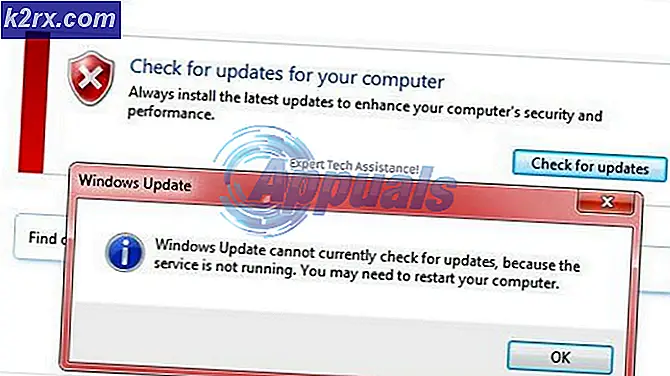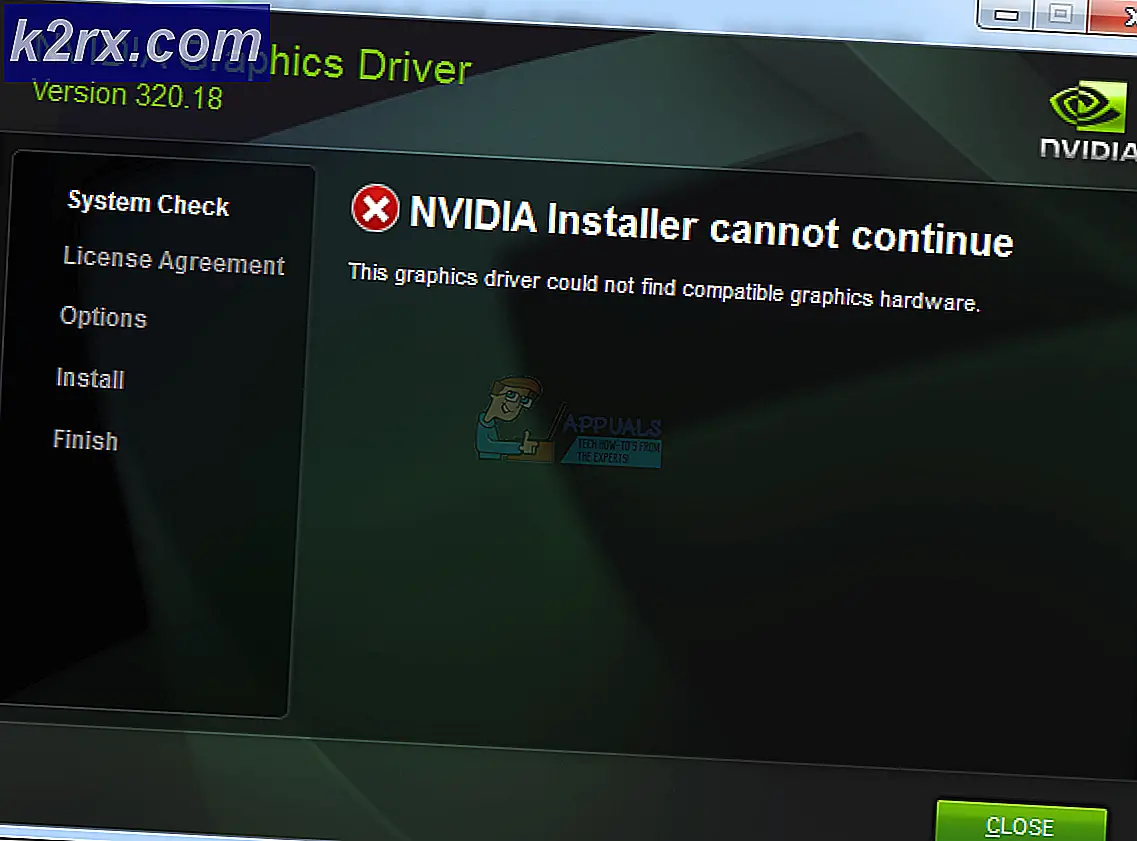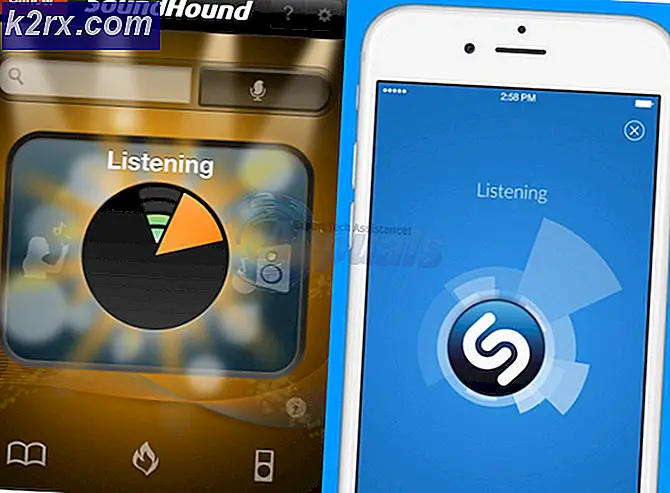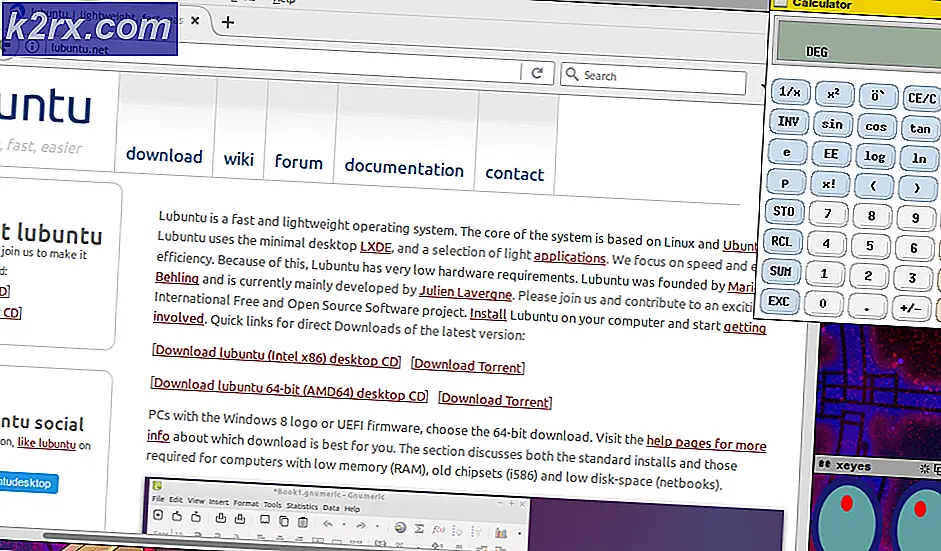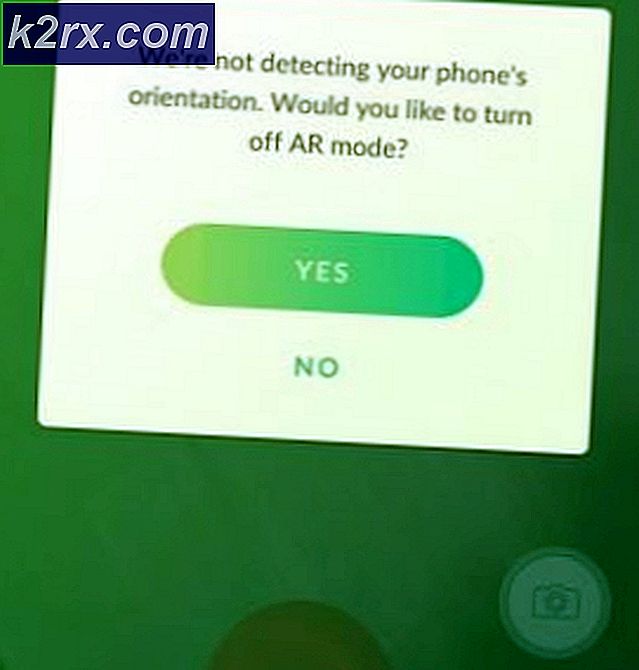Fix: Skype kan inte höra någon annan person
Vissa användare har klagat på att förlora förmågan att höra den andra personen / s när de är inblandade i en Skype-konversation. Medan denna fel har varit en konstant händelse i flera år verkar det som om frekvensen är mycket högre på Windows 10.
Om du för närvarande kämpar med det här problemet har vi lyckats identifiera en åtgärd som verkade vara effektiv för många användare som stöter på den här situationen på Windows 10. Men innan du börjar följa det, se till att din hårdvara checkar ut och du kör den senaste tillgängliga Skype-versionen .
Aktiverar Skype från Windows Sekretessinställningar (Windows 10)
För det mesta orsakas detta problem av en Windows 10-funktion som förhindrar att vissa appar använder den aktiva mikrofonen. Lyckligtvis är fixen ganska enkel.
Låt oss se om det här är källan till ditt problem genom att kolla om Skype hindras från att använda din mikrofon. Här är en snabbguide om hur du gör det och ändrar integritetsinställningarna på Windows 10 för att åtgärda problemet:
PRO TIPS: Om problemet är med din dator eller en bärbar dator, bör du försöka använda Reimage Plus-programvaran som kan skanna förvaret och ersätta korrupta och saknade filer. Detta fungerar i de flesta fall där problemet uppstått på grund av systemkorruption. Du kan ladda ner Reimage Plus genom att klicka här- Tryck på Windows-tangenten + R för att öppna ett körkommando. Skriv in ms-inställningarna i fönstret Kör : privatlivsmikrofon och tryck på Enter för att öppna fliken Mikrofon i Inställningar för Windows 10 .
- Först, se till att växla direkt under Låt apps använda min mikrofon är inställd på På .
- Bläddra ner genom programlistan och se till att din Skype-app har åtkomst till din mikrofon. Om skiftet bredvid Skype är inställt på Av, slå på det för att ge Skype-åtkomst till din mikrofon.
- Starta om datorn och se om problemet har lösts och du kan höra den andra personen via Skype .
Om den här metoden inte låter dig höra den andra personen på Skype kan du också försöka använda den inbyggda versionen av Skype (endast tillgänglig i Windows 10) och se om du stöter på samma problem. Du kan komma åt den inbyggda Skype-versionen genom att söka efter den via startfältet .
PRO TIPS: Om problemet är med din dator eller en bärbar dator, bör du försöka använda Reimage Plus-programvaran som kan skanna förvaret och ersätta korrupta och saknade filer. Detta fungerar i de flesta fall där problemet uppstått på grund av systemkorruption. Du kan ladda ner Reimage Plus genom att klicka här